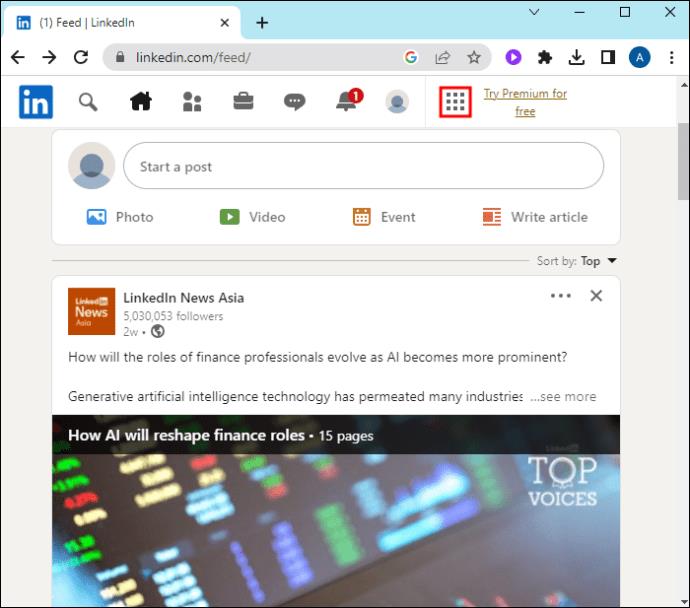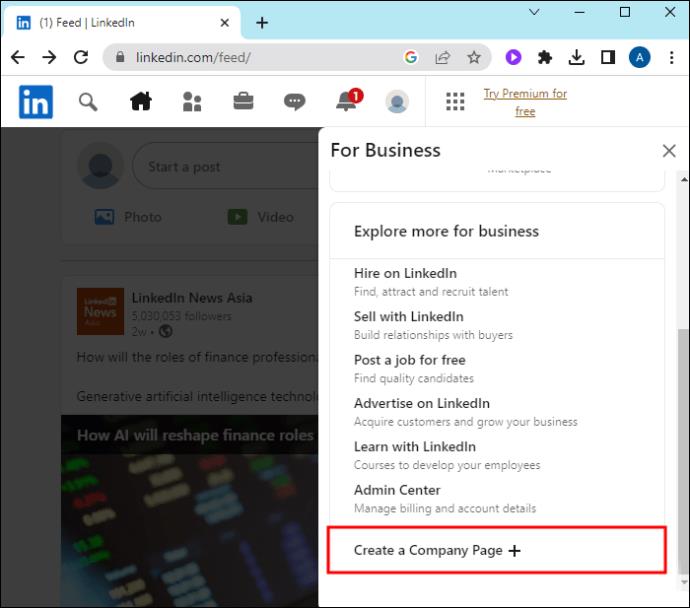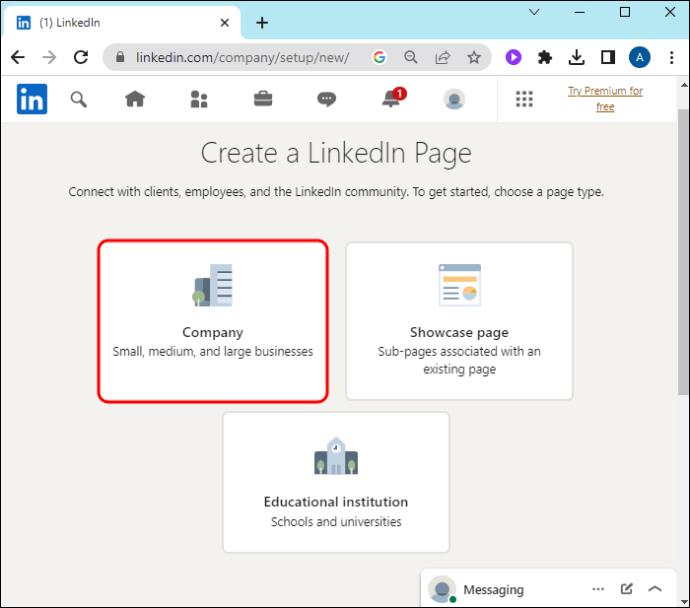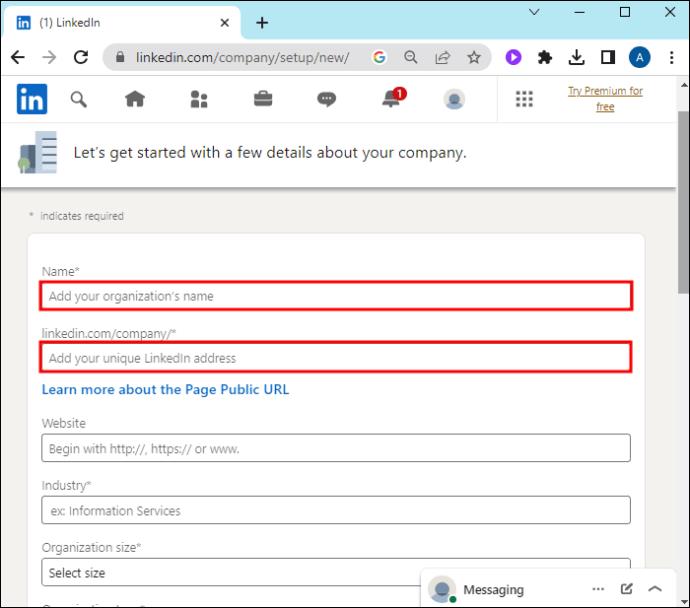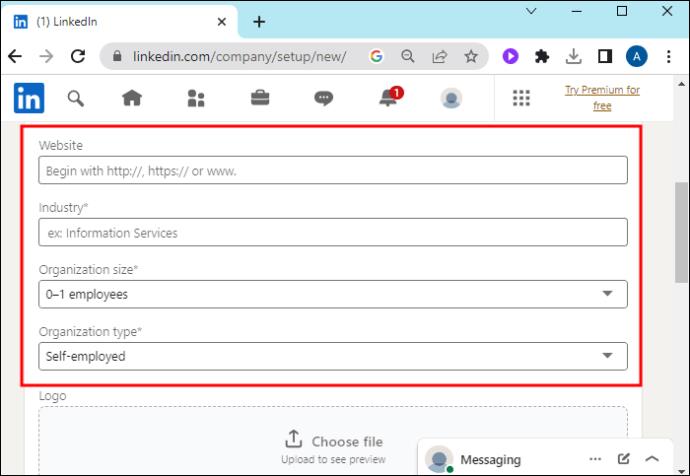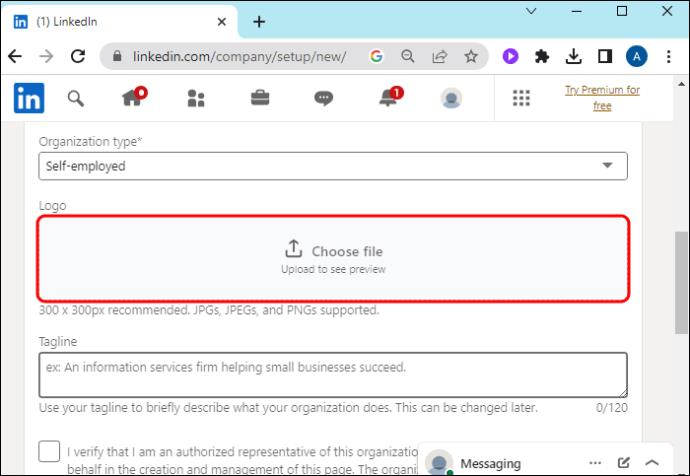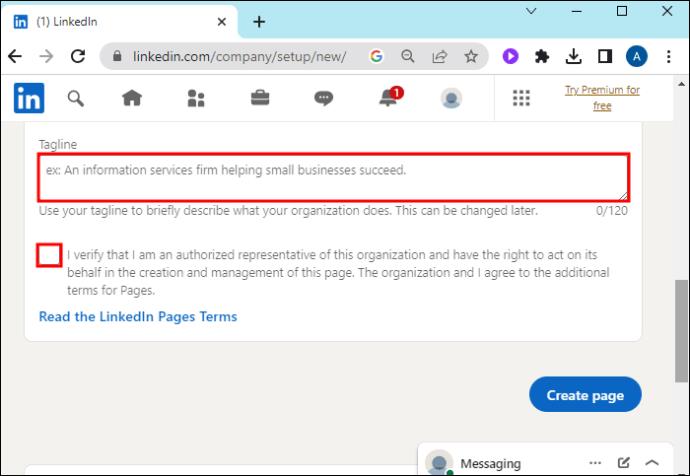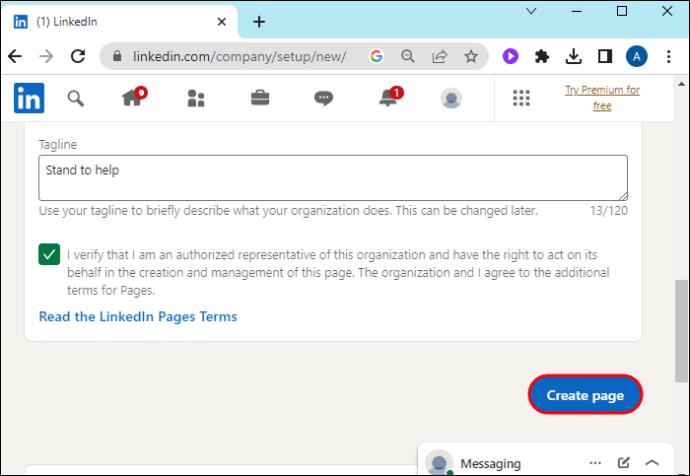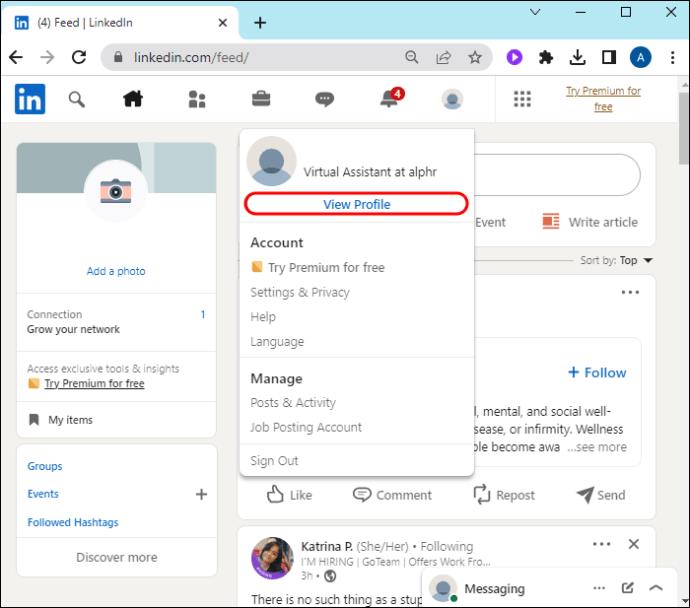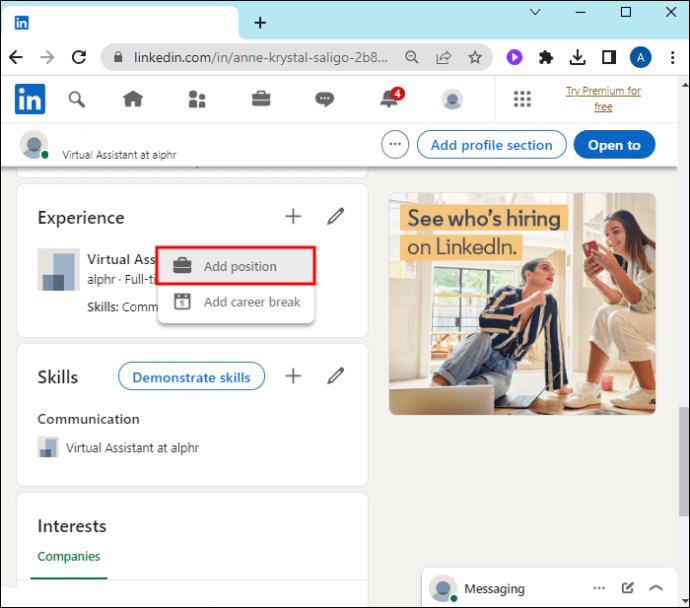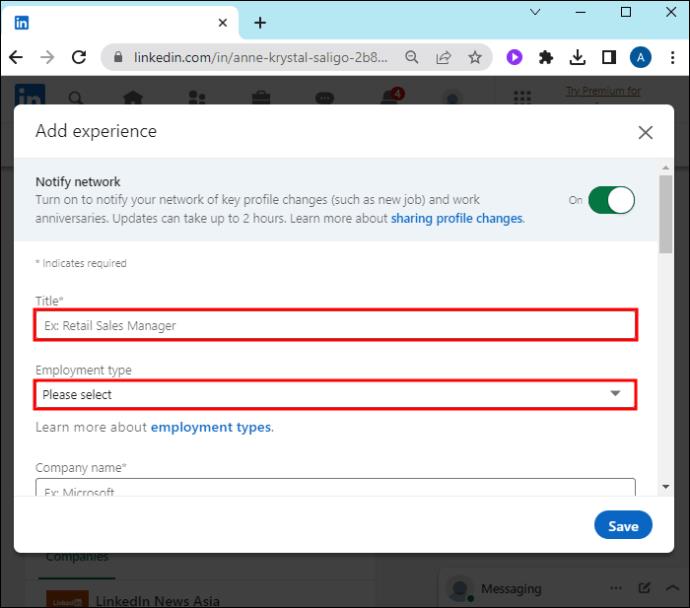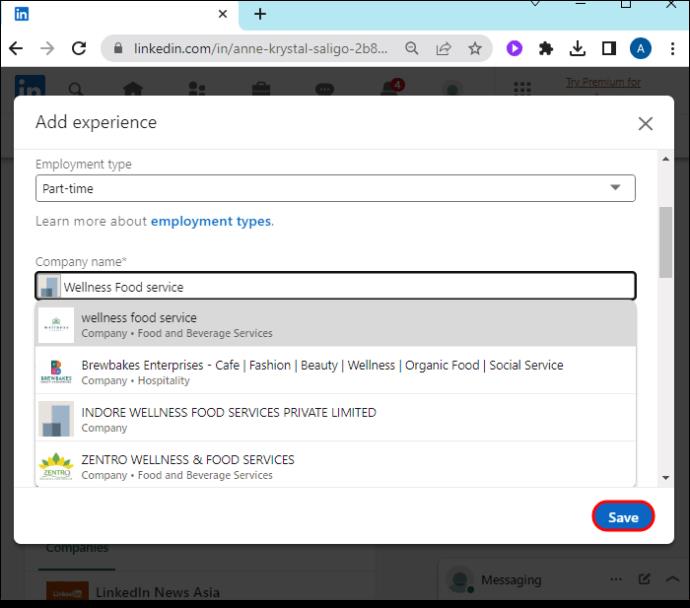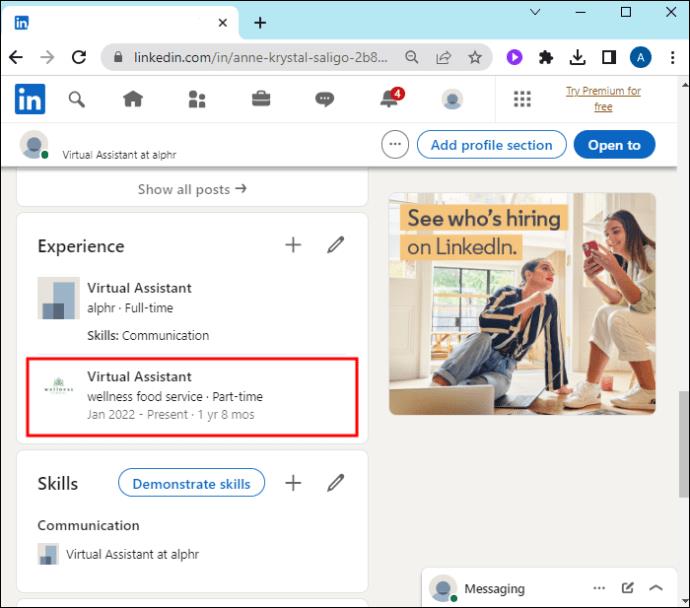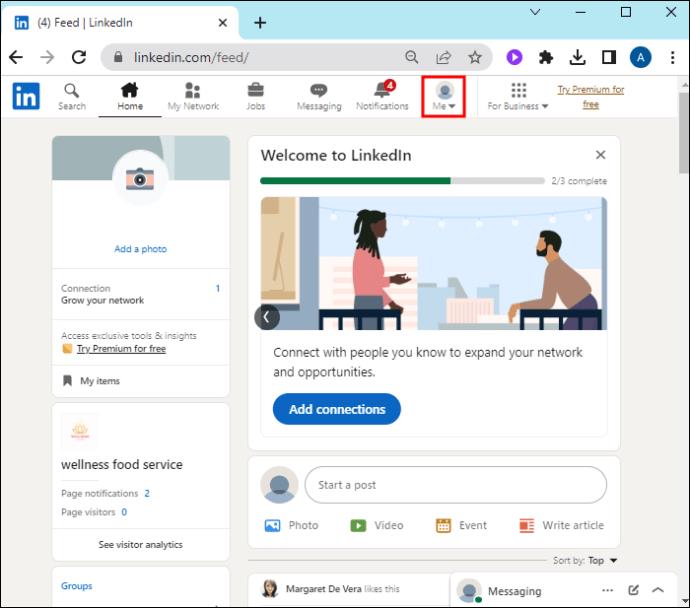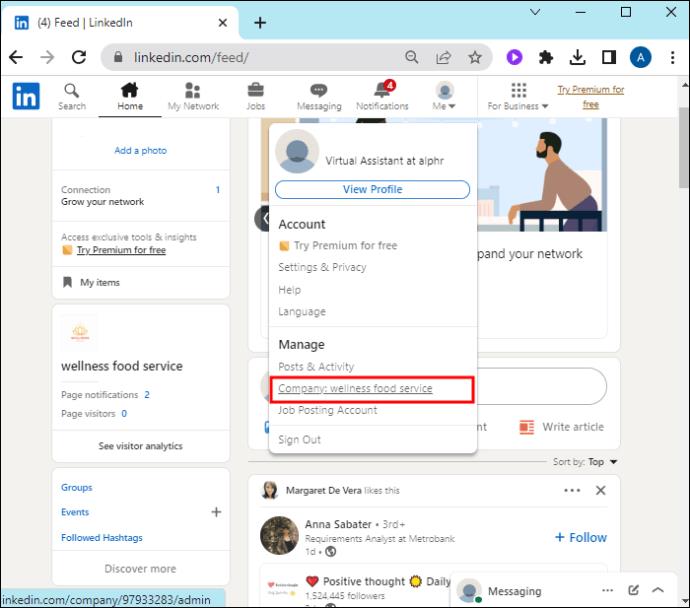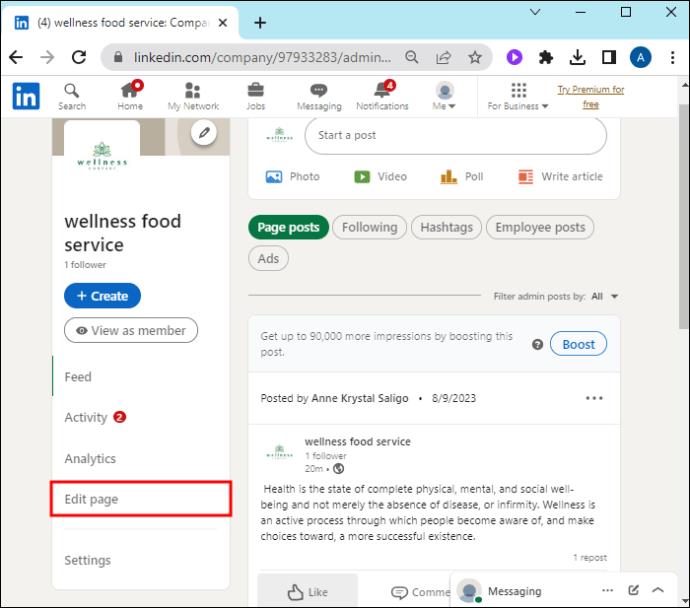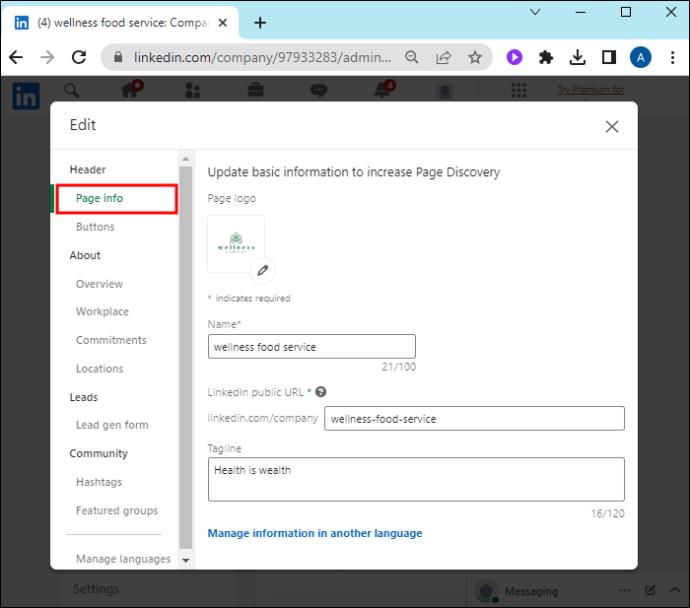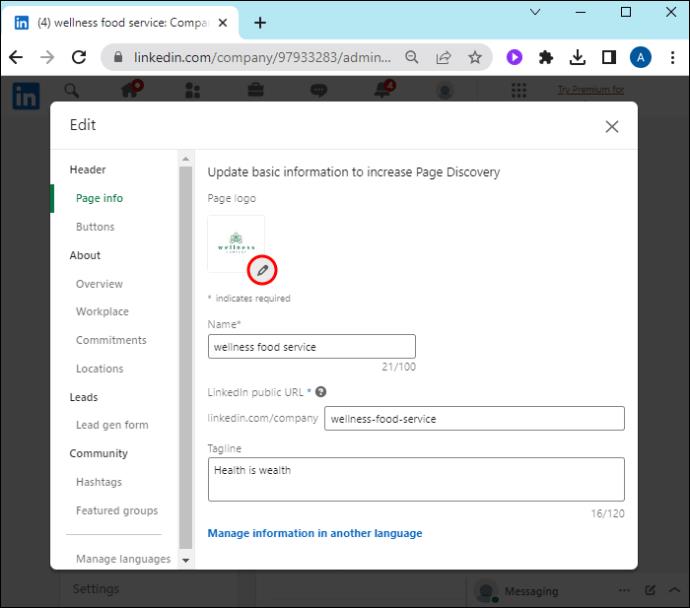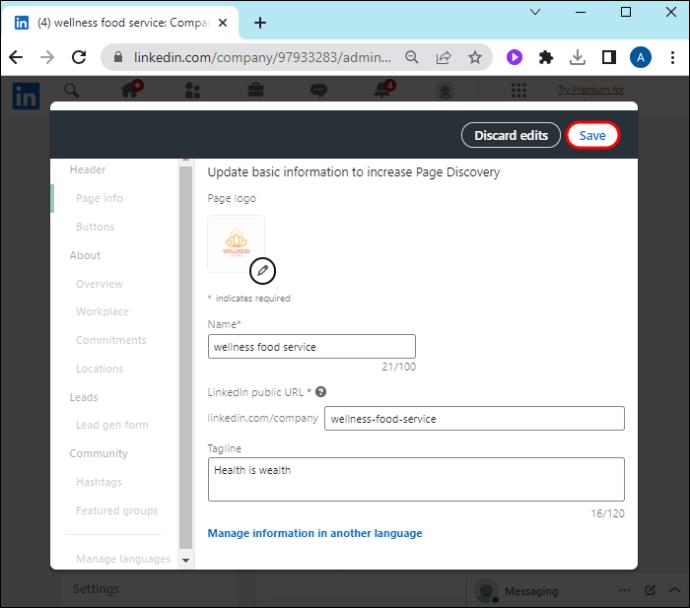Στο LinkedIn, ένα εταιρικό λογότυπο έχει σημασία γιατί σας βοηθά να αφήσετε μια ισχυρή εντύπωση, κάτι που είναι κρίσιμο για να κεντρίσετε το ενδιαφέρον του κοινού-στόχου σας χωρίς να ξοδέψετε πολλά μετρητά στη διαδικασία. Επίσης, δίνει στην εταιρεία σας μεγαλύτερη προβολή όταν οι εργαζόμενοι την προσθέτουν στα προφίλ τους για να αποδείξουν τη συνεργασία τους. Όπως μπορείτε να δείτε, η προσθήκη ενός εταιρικού λογότυπου στην εταιρεία σας είναι απαραίτητη.

Εάν δεν ξέρετε πώς να προσθέσετε ένα λογότυπο εταιρείας στο LinkedIn, είστε στο σωστό μέρος. Αυτό το άρθρο θα σας πει όλα όσα πρέπει να γνωρίζετε.
Προσθήκη λογότυπου σε μια εταιρεία στο LinkedIn
Όταν έχετε ένα εταιρικό λογότυπο στο LinkedIn, η επωνυμία σας είναι ορατή και αναγνωρίσιμη στους άλλους. Προσθέτει επίσης βάρος στο περιεχόμενό σας, προσελκύοντας αβίαστα επιχειρηματικές προοπτικές και ταλέντα σε όλο τον κόσμο.
Εάν μια εταιρεία δεν έχει σελίδα LinkedIn, εμφανίζεται μια κενή γκρι ή λευκή γραμμή λογότυπου κάθε φορά που αναφέρεστε στην εταιρεία. Για να το αλλάξετε αυτό, πρέπει να προσθέσετε ένα λογότυπο εταιρείας δημιουργώντας μια Συνδεδεμένη σελίδα. Δυστυχώς, μόνο ένας ιδιοκτήτης εταιρείας μπορεί να δημιουργήσει μια σελίδα και να προσθέσει ένα λογότυπο στο LinkedIn—οι υπάλληλοι ή οι θυγατρικές δεν μπορούν.
Δημιουργία εταιρικής σελίδας LinkedIn για προσθήκη λογότυπου
Πληροίτε τις προϋποθέσεις για να δημιουργήσετε μια εταιρική σελίδα στο LinkedIn εάν έχετε προσωπικό λογαριασμό all-star ή μεσαίου επιπέδου και πολλές συνδέσεις πρώτου βαθμού. Εάν είστε νέος χρήστης, θα πρέπει να περιμένετε επτά ημέρες για να δημιουργήσετε μια εταιρική σελίδα.
Αφού πληροίτε αυτές τις απαιτήσεις, θα πρέπει να προετοιμάσετε τα ακόλουθα:
- Επωνυμία επιχείρησης: Κρατήστε το σύντομο για να αποτρέψετε την περικοπή του από το LinkedIn όταν δημοσιεύετε τη σελίδα της εταιρείας σας.
- URL: Αν και είναι απαραίτητο όταν δημιουργείτε μια εταιρική σελίδα, το LinkedIn σας την εκχωρεί αμέσως. Ωστόσο, ίσως χρειαστεί να το προσαρμόσετε συντομεύοντάς το και κάνοντάς το πιο επαγγελματικό.
- Λογότυπο: Αυτή είναι η γραφική εικόνα που αντιπροσωπεύει την επωνυμία σας. Θα πρέπει να είναι 300 x 300 pixel και να μην υπερβαίνει τα 3 MB.
- Email: Δημιουργήστε έναν τομέα ηλεκτρονικού ταχυδρομείου μοναδικό για την εταιρεία σας, για παράδειγμα, [email protected].
Για να δημιουργήσετε μια εταιρική σελίδα, ακολουθήστε τα εξής βήματα:
- Συνδεθείτε στον λογαριασμό σας στο LinkedIn και πατήστε «Εργασία» ή «Για επιχειρήσεις» στην επάνω δεξιά γωνία της οθόνης.
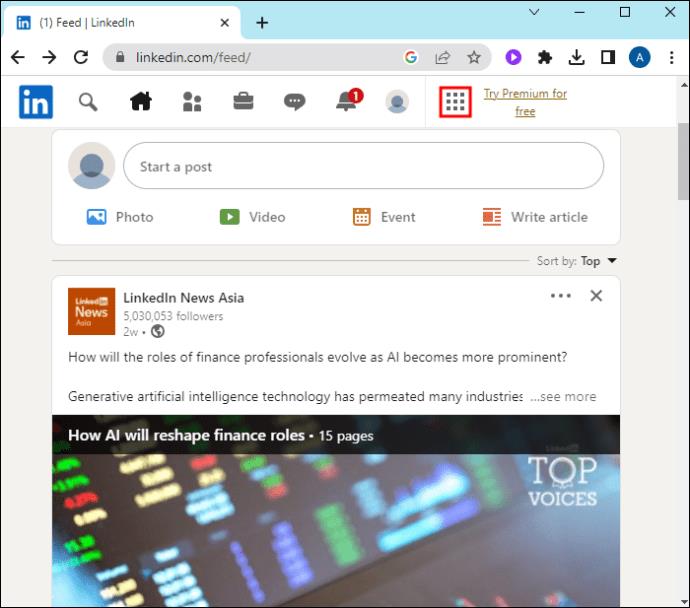
- Μεταβείτε στο κάτω μέρος του μενού που εμφανίζεται και επιλέξτε "Δημιουργία εταιρικής σελίδας".
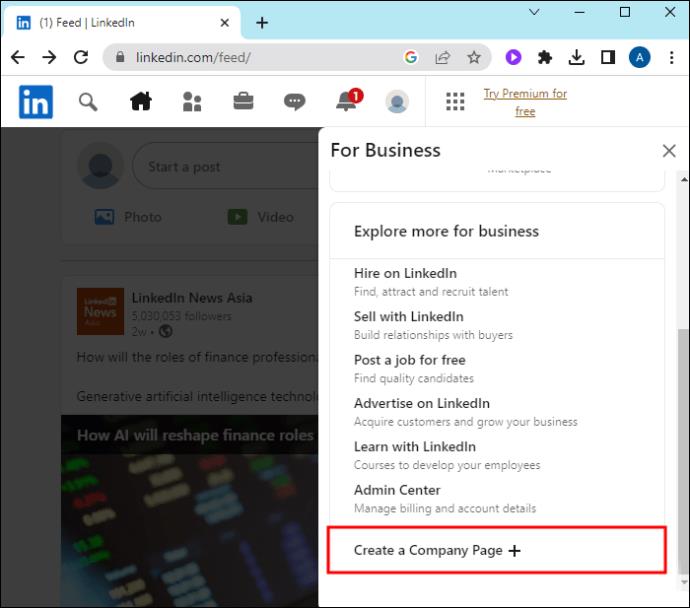
- Στη νέα σελίδα, επιλέξτε εάν θέλετε να δημιουργήσετε μια σελίδα για μια μικρή επιχείρηση, μια μεσαία έως μεγάλη επιχείρηση ή ένα εκπαιδευτικό ίδρυμα.
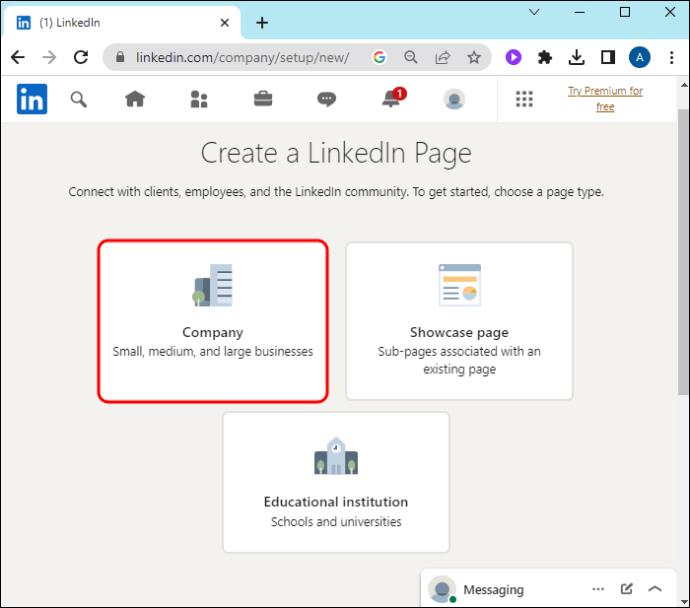
- Συμπληρώστε την επόμενη σελίδα με τα στοιχεία της εταιρείας σας, εισάγοντας το όνομα, τη διεύθυνση URL και τον ιστότοπό σας στην ενότητα ταυτότητα σελίδας.
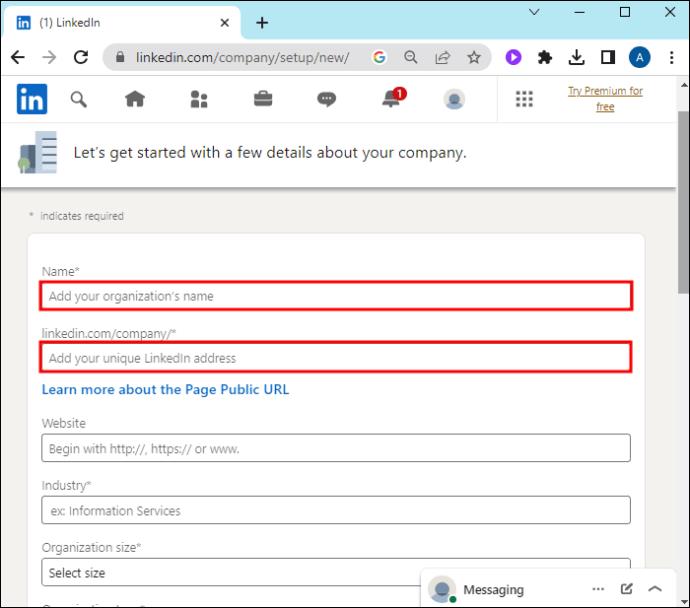
- Επιλέξτε τον κλάδο, το μέγεθος και τον τύπο της εταιρείας σας στην ενότητα λεπτομερειών εταιρείας.
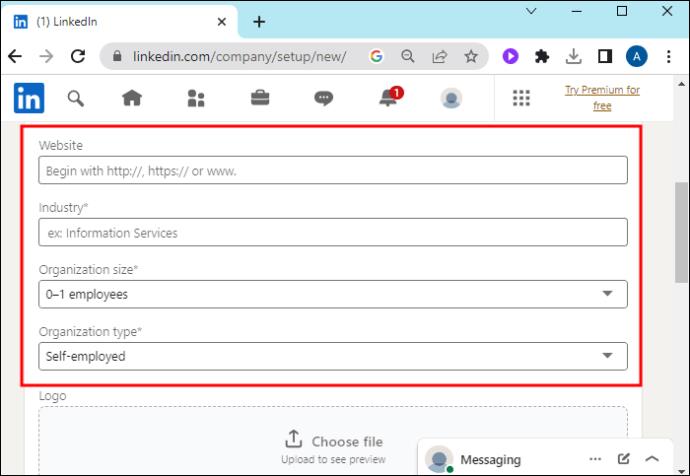
- Κάτω από τις λεπτομέρειες προφίλ, πρέπει να ανεβάσετε το λογότυπό σας. Πατήστε «Επιλογή αρχείου» και επιλέξτε ένα αρχείο λογότυπου από τη συσκευή σας.
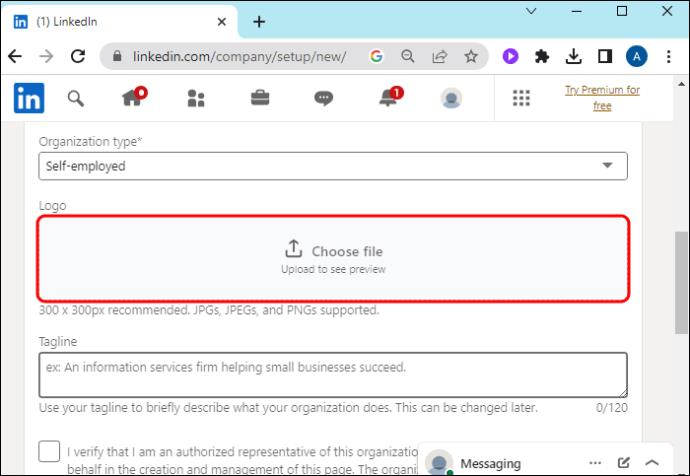
- Συμπληρώστε το tagline και επιλέξτε το πλαίσιο στο κάτω μέρος για να επαληθεύσετε ότι οι πληροφορίες είναι ακριβείς.
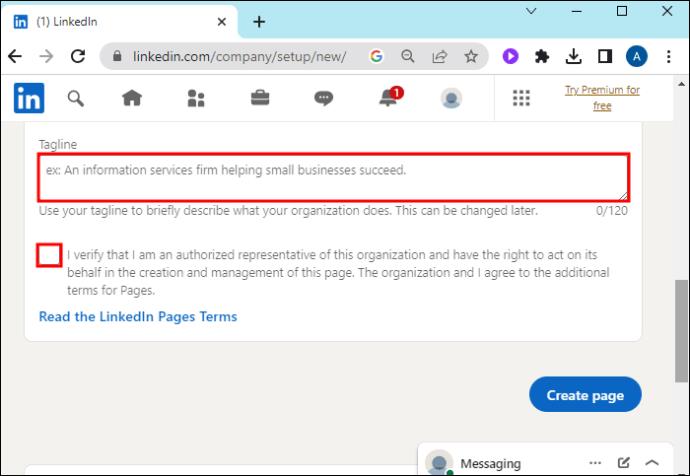
- Πατήστε «Δημιουργία σελίδας» και η επαγγελματική σας σελίδα με το λογότυπο της εταιρείας σας θα ρυθμιστεί επίσημα.
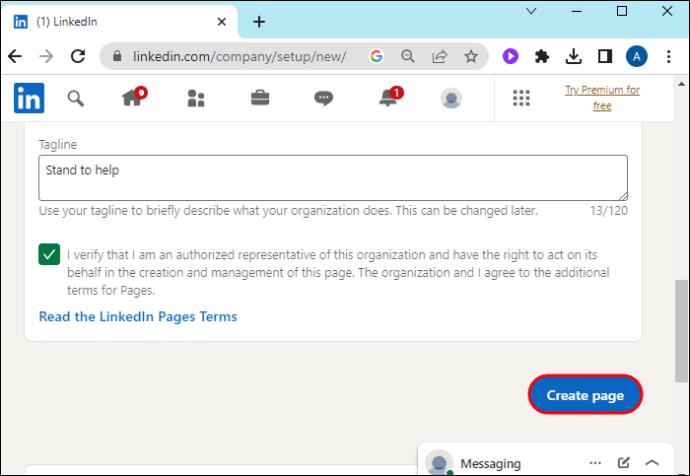
Ακόμη και χωρίς να προσθέσετε περισσότερο περιεχόμενο στη σελίδα της εταιρείας, η αναζήτηση του ονόματος της εταιρείας σας στο LinkedIn θα εμφανίσει τα αποτελέσματα με το λογότυπό σας.
Σύνδεση εταιρικού λογότυπου με το προφίλ σας
Είτε είστε ιδιοκτήτης εταιρείας είτε υπάλληλος, η σύνδεση ενός εταιρικού λογότυπου με το προφίλ σας λειτουργεί με τον ίδιο τρόπο.
Δείτε πώς γίνεται:
- Ανοίξτε το προφίλ σας στο LinkedIn και μεταβείτε στο εικονίδιο του προφίλ σας στην επάνω δεξιά γωνία. Πατήστε το "αναπτυσσόμενο μενού" από κάτω και επιλέξτε "Προβολή προφίλ".
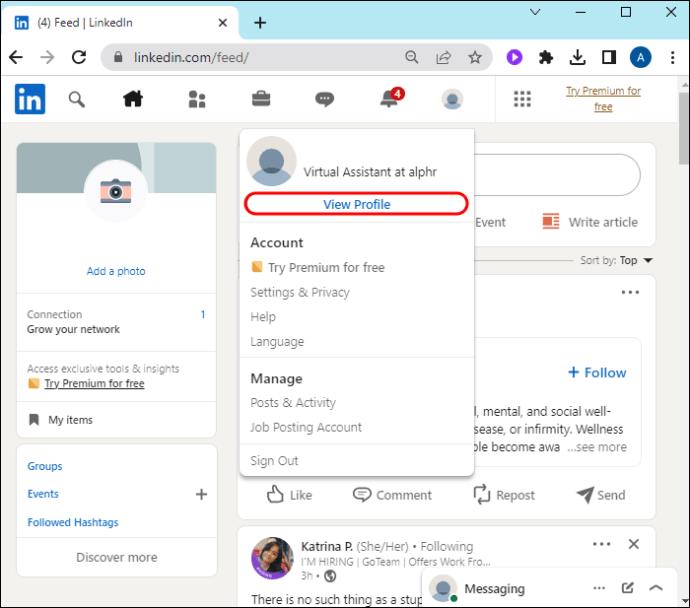
- Κάντε κύλιση στην ενότητα "Εμπειρία" και πατήστε το εικονίδιο "Προσθήκη" στα δεξιά. Επιλέξτε «Προσθήκη θέσης».
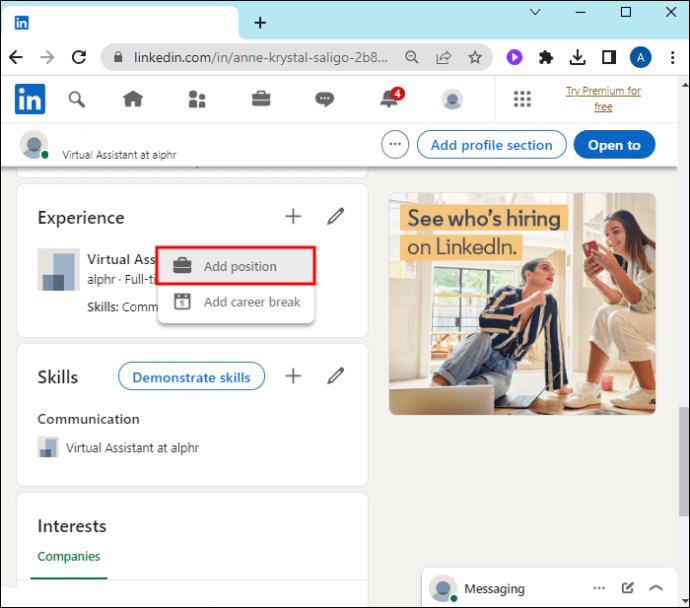
- Εισαγάγετε τον τίτλο της θέσης σας και επιλέξτε τον τύπο απασχόλησης.
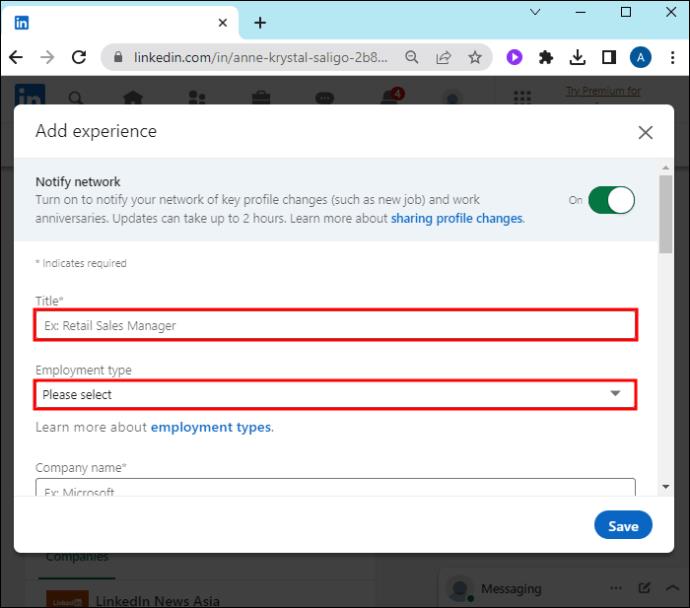
- Στην ενότητα "Όνομα εταιρείας", ξεκινήστε να πληκτρολογείτε το όνομα της εταιρείας σας. Το όνομα και το λογότυπο της εταιρείας σας θα εμφανιστούν στο αναπτυσσόμενο μενού. Επιλέξτε το και πατήστε "Αποθήκευση".
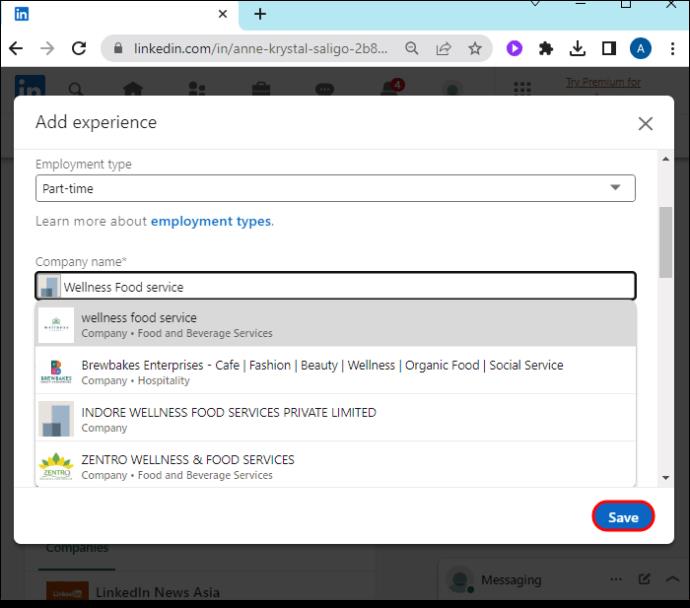
- Το λογότυπο της εταιρείας θα πρέπει τώρα να εμφανίζεται στην περιγραφή της εμπειρίας σας και θα πρέπει να συνδεθείτε με τη σελίδα της εταιρείας. Εάν κάνετε κλικ στο λογότυπο της εταιρείας, ο σύνδεσμος θα σας ανακατευθύνει στη σελίδα LinkedIn της εταιρείας.
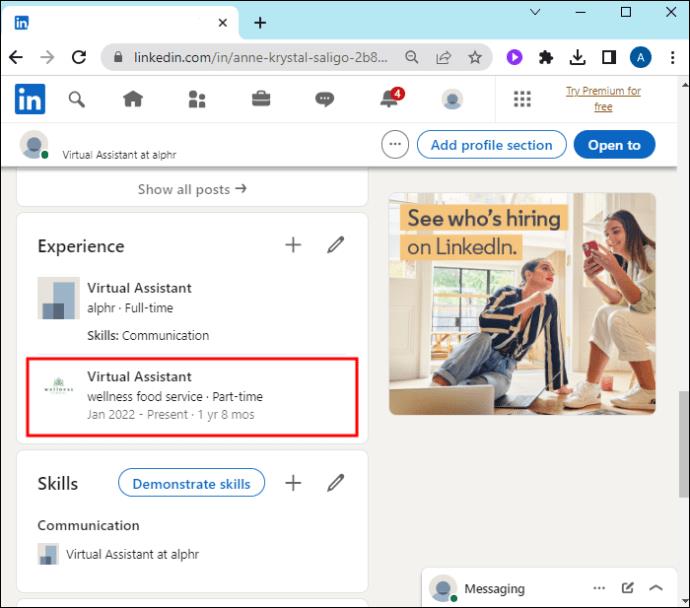
Μπορείτε να αλλάξετε το λογότυπο της εταιρείας στο LinkedIn
Οτιδήποτε προσθέτετε στη σελίδα σας στο LinkedIn, συμπεριλαμβανομένου του λογότυπου, είναι επεξεργάσιμο. Ωστόσο, μπορείτε να επεξεργαστείτε το λογότυπο μιας εταιρείας μόνο εάν έχετε δικαιώματα διαχείρισης.
Εδώ είναι τα βήματα που πρέπει να ακολουθήσετε:
- Ενώ είστε συνδεδεμένοι στον λογαριασμό σας στο LinkedIn, πλοηγηθείτε στην επάνω δεξιά γωνία και πατήστε το "Εικονίδιο Προφίλ".
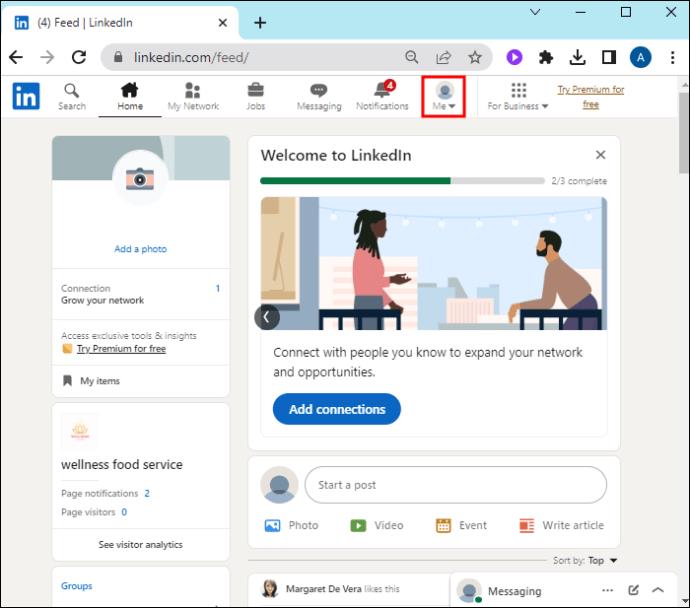
- Μεταβείτε στην ενότητα "Διαχείριση", όπου θα βρείτε όλες τις εταιρικές σελίδες που διαχειρίζεστε. Επιλέξτε τη σελίδα όπου θέλετε να επεξεργαστείτε το λογότυπο και περιμένετε να φορτώσει η σελίδα LinkedIn της εταιρείας.
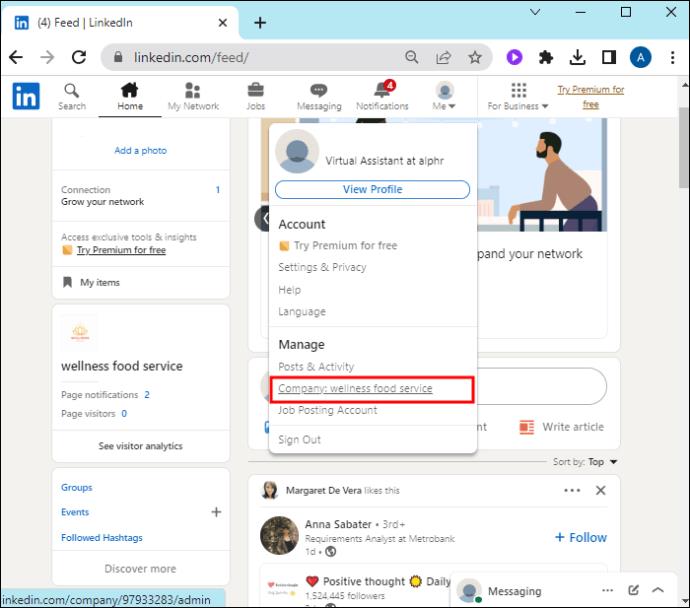
- Στην αρχική σελίδα του LinkedIn της εταιρείας, πατήστε "Επεξεργασία σελίδας" προς τα δεξιά.
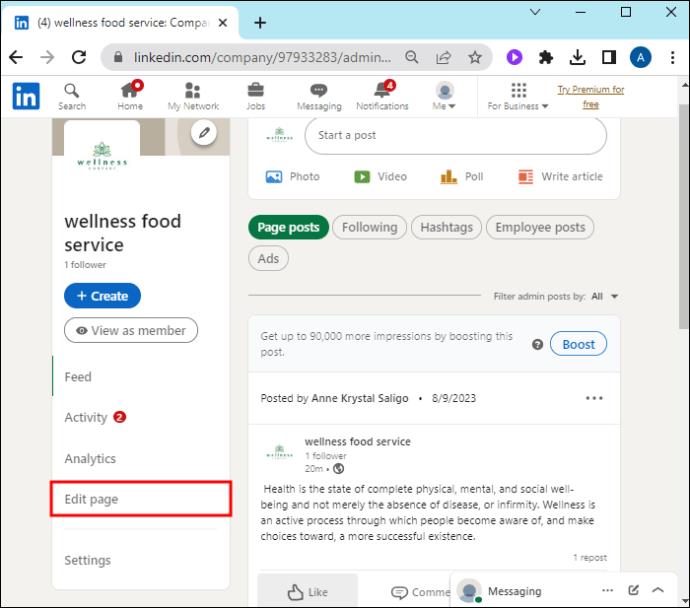
- Μεταβείτε στην αριστερή πλαϊνή γραμμή της σελίδας επεξεργασίας και επιλέξτε "Πληροφορίες σελίδας".
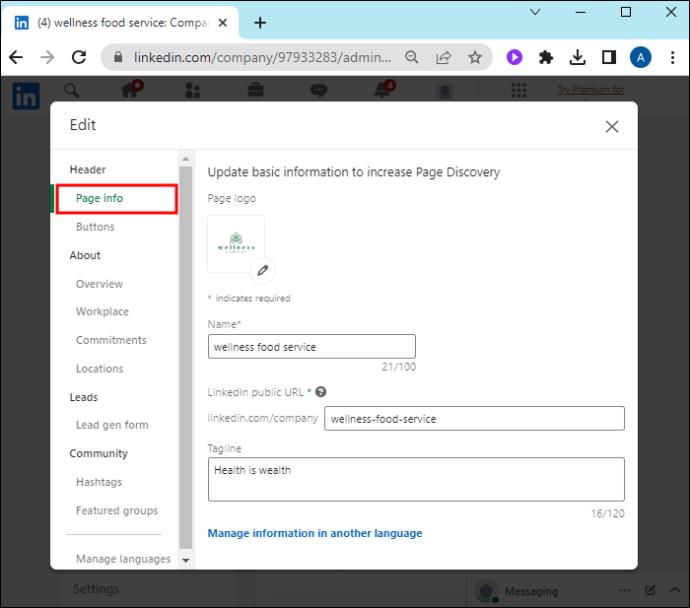
- Ταμπονάρετε το εικονίδιο "Μολύβι" για να ξεκινήσετε την επεξεργασία. Επιλέξτε «Διαγραφή φωτογραφίας» για να αφαιρέσετε το λογότυπο.
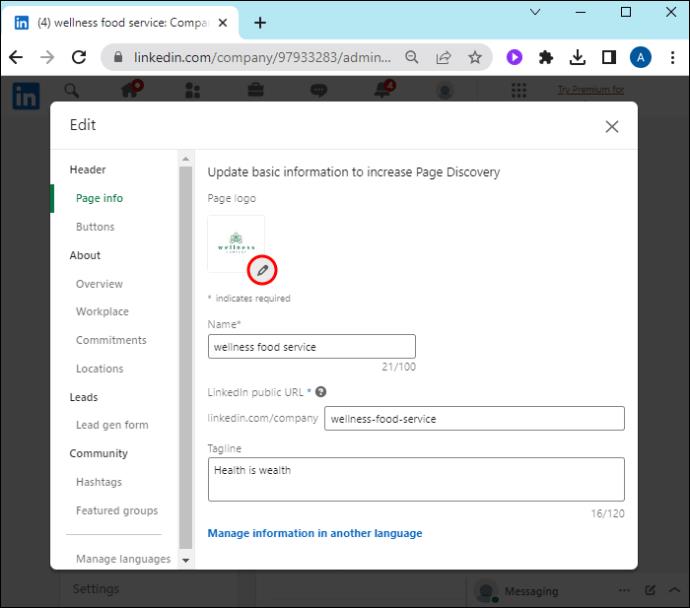
- Πατήστε «Μεταφόρτωση φωτογραφίας» και επιλέξτε ένα νέο λογότυπο από τη βιβλιοθήκη της συσκευής σας. Περιμένετε να ολοκληρωθεί η μεταφόρτωση και πατήστε "Αποθήκευση".
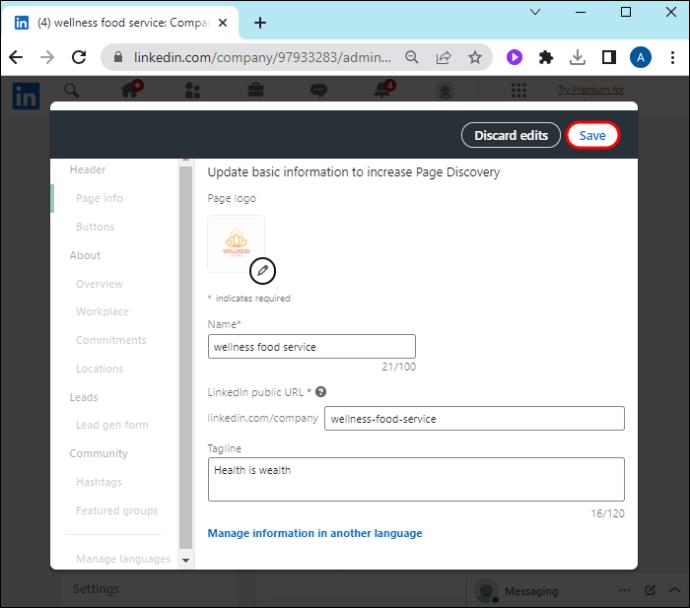
Εάν μια εταιρεία αλλάξει ένα λογότυπο και το έχετε συνδέσει με το προφίλ σας, πρέπει να το ενημερώσετε για να βεβαιωθείτε ότι τα στοιχεία σας είναι αξιόπιστα.
Συχνές ερωτήσεις
Χρειάζεται να χρησιμοποιήσω μια συγκεκριμένη μορφή εικόνας για το λογότυπο της εταιρείας μου;
Το LinkedIn απαιτεί να χρησιμοποιείτε μορφές εικόνας PNG και JPEG για το λογότυπό σας. Το μέγεθος της εικόνας θα πρέπει να είναι 300 x 300 pixel και 3 MB το πολύ. Εάν χρησιμοποιείτε μια μεγαλύτερη εικόνα, το LinkedIn θα την περικόψει στο προεπιλεγμένο μέγεθος και αυτό μπορεί να μειώσει την ανάλυση της εικόνας σας. Από την άλλη πλευρά, εάν χρησιμοποιείτε μια μικρότερη εικόνα, θα λάβετε ένα μήνυμα που σας ζητά να χρησιμοποιήσετε μια μεγαλύτερη.
Μπορώ να προσθέσω ένα λογότυπο εταιρείας στο LinkedIn εάν είμαι υπάλληλος;
Δεν μπορείτε να προσθέσετε ή να αλλάξετε ένα λογότυπο εταιρείας εάν δεν έχετε δικαιώματα διαχειριστή για τη διαχείριση της σελίδας LinkedIn της εταιρείας. Εάν έχετε συνδέσει την εταιρεία με το προφίλ σας, δεν μπορείτε να κάνετε τίποτα άλλο από το να αφήσετε το λογότυπο να παραμείνει κενό έως ότου η εταιρεία προσθέσει μια σελίδα LinkedIn.
Γιατί δεν μπορώ να δω το όνομα της εταιρείας μου όταν το συνδέω με το προφίλ μου;
Εάν η εταιρεία σας δεν εμφανίζεται στο αναπτυσσόμενο μενού με το όνομα της εταιρείας, δεν έχει σελίδα LinkedIn. Εάν είστε ο ιδιοκτήτης της εταιρείας, θα πρέπει να δημιουργήσετε μια σελίδα LinkedIn και να προσθέσετε ένα λογότυπο για να εμφανίζεται η εταιρεία σας στα αποτελέσματα αναζήτησης. Εάν είστε θυγατρική εταιρεία, μπορείτε να ζητήσετε από τη διοίκηση της εταιρείας να δημιουργήσει μια σελίδα LinkedIn.
Γιατί έχει σημασία η προσθήκη ενός λογότυπου εταιρείας LinkedIn;
Το λογότυπο της εταιρείας σας βοηθά να δώσετε την ταυτότητα της εταιρείας σας και να την ξεχωρίσετε από άλλες εταιρείες. Οι υποψήφιοι και οι εργαζόμενοι θα ήταν πιο πρόθυμοι να δικτυωθούν μαζί σας όταν έχετε ένα λογότυπο εταιρείας στη σελίδα σας.
Δώστε στην Εταιρεία σας προσωπικότητα
Μπορείτε να προσθέσετε το λογότυπο μιας εταιρείας μόνο δημιουργώντας μια σελίδα LinkedIn. Δεν χρειάζεται απαραίτητα να προσθέσετε περιεχόμενο στη νέα σας σελίδα για να είναι ενεργό το λογότυπό σας. Μόλις το ρυθμίσετε, θα εμφανίζεται με το όνομα της εταιρείας σας στα αποτελέσματα αναζήτησης του LinkedIn. Εσείς ή οι υπάλληλοί σας μπορείτε να συνδέσετε ένα επαληθεύσιμο λογότυπο στα προφίλ σας. Αλλά μόνο ο διαχειριστής μπορεί να αλλάξει το λογότυπο της εταιρείας.
Έχετε μια ενεργή σελίδα εταιρείας με λογότυπο; Έχει βοηθήσει την εταιρεία σας να προσελκύσει ταλέντα και να συναντήσει νέες προοπτικές; Ενημερώστε μας στην παρακάτω ενότητα σχολίων.